标签:windows target 总结 输入 4.4 文本 自己 解决方法 执行
一、背景
在南农工的第三年里,学校终于给教学区覆盖了无线网NJAUPK,这解决了我在汇贤楼教室上自习没网写web的尴尬处境!经常在9栋和汇贤楼教学区之间来回,遇见了一个大问题:宿舍里无线需要更改IPV4为固定IP,但是在汇贤楼和其他教学区需要设置为动态获取IP。在今天发文之前,我一直将宿舍IP记牢,在宿舍和教室之间来回切换,更改IP到心力憔悴。于是我想到也许可以写个小程序将IP一键给更改掉,于是通过上网便找到了解决方案。
二、解决思路或过程
首先,得知道什么是bat。在DOS和Windows(任意)系统中,.bat文件是可执行文件,由一系列命令构成,其中可以包含对其他程序的调用。【摘自百度词条】通常编写过C语言的同学应该知道控制台程序(一个黑框里头可以做许多处理的)。先来一张写好的bat程序运行的示意图:
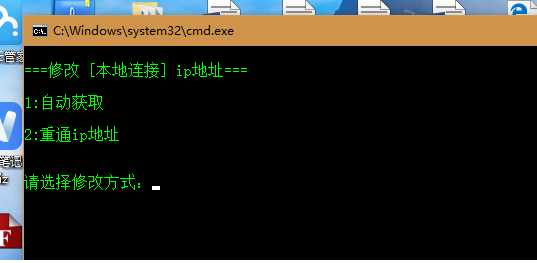
直接贴上bat文件里的代码:
@echo off cls color 0A @echo off echo. echo ===修改 [WLAN] ip地址=== echo. echo 1:自动获取 echo. echo 2:固定ip地址 echo. echo. set/p sel=请选择修改方式: if "%sel%"=="1" goto auto if "%sel%"=="2" goto zt echo 您没有选择修改方式。 goto end :auto netsh interface ip set address name="WLAN" source=dhcp netsh interface ip delete dns "WLAN" all ipconfig /flushdns ipconfig /all goto end :zt echo 正在更改IP地址,请稍等...... netsh interface ip set address name="WLAN" source=static addr=171.24.4.123 mask=255.255.255.0 gateway=172.24.4.200 gwmetric=1 netsh interface ip set dns name="WLAN" source=static addr=211.87.4.65 netsh interface ip add dns name="WLAN" addr=8.8.8.8 index=2 ipconfig /flushdns ipconfig /all echo 更改IP地址完成! goto end :end pause
操作和注意事项:
三、总结
工具和方法的巧用能解决生活里面许多繁琐的步骤,如果你喜欢这篇文章可以分享给更多的南农工同学哦!如果我思路和方法有误,恳请各位指正,虚心求教。转载请注明来源与出处,谢谢合作 By 点将台无将
标签:windows target 总结 输入 4.4 文本 自己 解决方法 执行
原文地址:http://www.cnblogs.com/zhouyuangan/p/win10tips_2.html